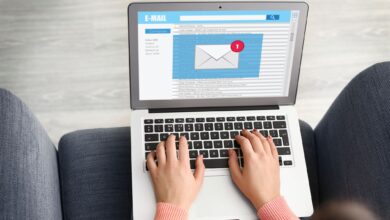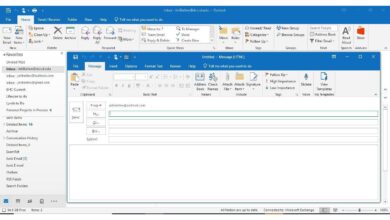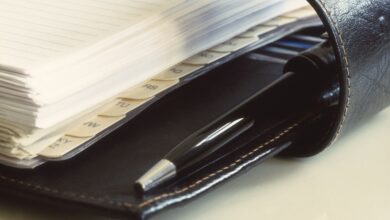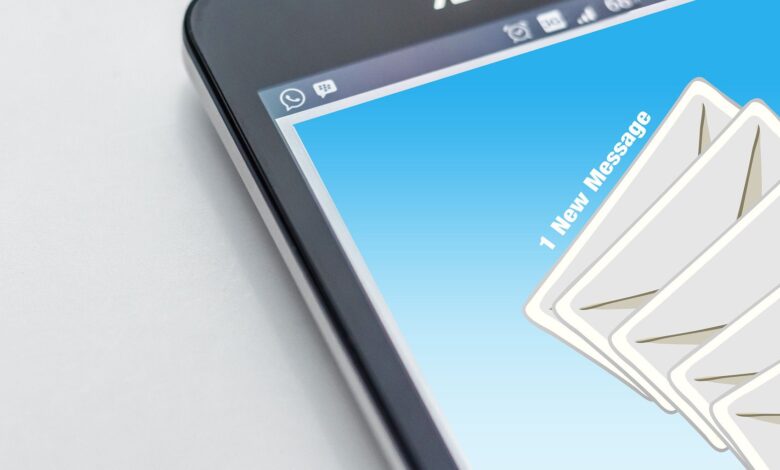
La boîte de réception ciblée d’Outlook for iOS place les courriels importants dans un onglet spécial de la boîte de réception et s’ouvre automatiquement sur cet onglet. En fonction de la façon dont vous utilisez le courrier électronique, Outlook for iOS trie vos messages dans la boîte de réception ciblée ou dans l’autre boîte de réception. Par exemple, les courriels des personnes que vous envoyez fréquemment apparaissent dans la boîte de réception ciblée et les bulletins d’information que vous supprimez vont immédiatement dans l’autre boîte de réception.
Les instructions de cet article s’appliquent à Outlook for iOS.
Contenu
Une meilleure automatisation sous votre contrôle
Pendant qu’Outlook apprend vos habitudes en matière de courrier électronique, certains courriels importants peuvent aller dans le dossier Autre boîte de réception. Lorsque cela se produit, déplacez le message dans la Boîte de réception ciblée pour apprendre à Outlook ce que vous voulez qu’il fasse. Et, si des courriers indésirables apparaissent dans la boîte de réception ciblée, déplacez ces messages vers l’autre boîte de réception. Lorsque vous déplacez des courriels individuels égarés, Outlook pour iOS vous invite à établir une règle pour accomplir exactement cela pour les futurs courriels.
Activer ou désactiver la boîte de réception ciblée dans Outlook pour iOS
Pour choisir si vous voulez qu’Outlook pour iOS devine quels e-mails sont les plus importants pour vous et déplace ces messages vers la Boîte de réception ciblée :
-
Aller à Paramètres (l’icône de l’engrenage).
-
Allumez le Boîte de réception ciblée Si vous souhaitez utiliser cette fonction, vous devez basculer l’interrupteur. Désactivez le Boîte de réception ciblée basculer pour utiliser une seule boîte de réception.
-
Fermer le Paramètres écran.
Déplacer un message vers l’onglet « Focalisé
Pour déplacer un courriel important qu’Outlook for iOS a mis dans l’autre boîte de réception :
-
Ouvrez le message que vous souhaitez marquer comme important et passez à la boîte de réception ciblée.
-
Sélectionnez Menu (…).
-
Sélectionnez Passer à la boîte de réception ciblée.
-
Si vous souhaitez que les futurs messages du même expéditeur soient automatiquement transférés dans la boîte de réception ciblée, sélectionnez Toujours bouger.
-
Si vous souhaitez ne déplacer que ce message (et ne pas établir une règle pour l’avenir), sélectionnez Bouger une fois.
Déplacer un message vers l’autre onglet
Pour déplacer un courriel Outlook pour iOS, mettez le dans la boîte de réception ciblée lorsque vous ne voulez pas vous concentrer sur celui-ci :
-
Ouvrez l’e-mail que vous souhaitez déplacer vers l’autre boîte de réception.
-
Sélectionnez Menu (…).
-
Sélectionnez Passer à la rubrique « Autres.
-
Si vous souhaitez que les futurs messages du même expéditeur soient automatiquement déplacés vers la boîte de réception Autre, sélectionnez Toujours bouger.
-
Si vous souhaitez ne déplacer que ce message (et ne pas établir une règle pour l’avenir), sélectionnez Bouger une fois.
Seuls le courrier électronique actuel et les messages futurs sont déplacés. Les autres courriels du même expéditeur qui se trouvent déjà dans la boîte de réception ciblée y resteront.